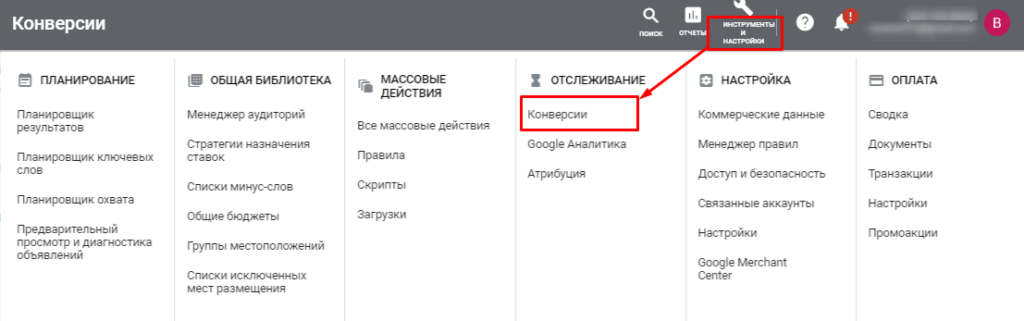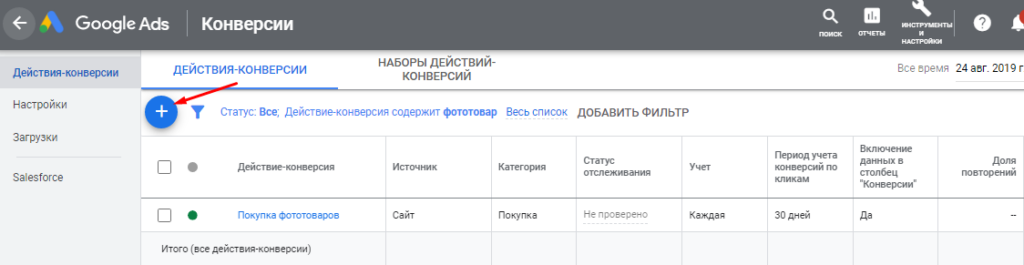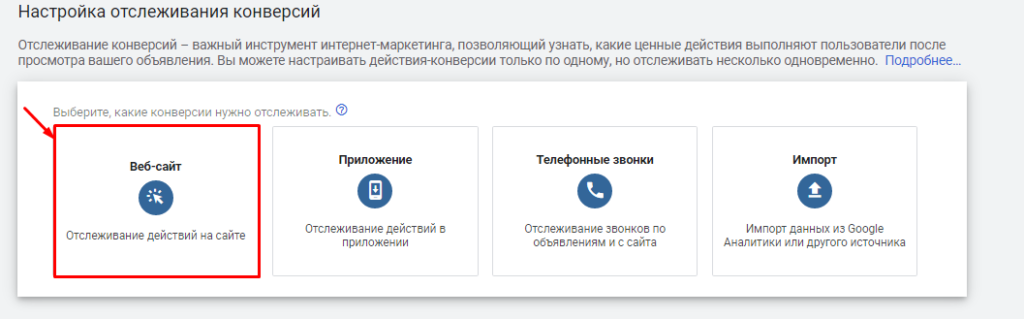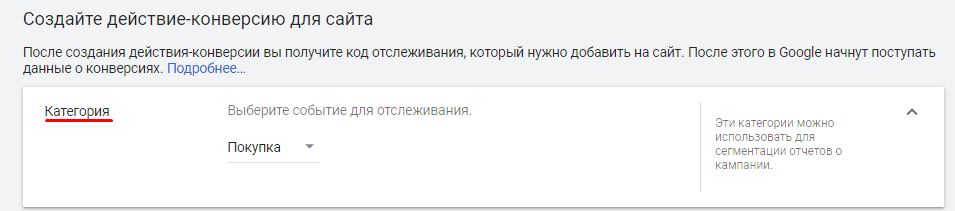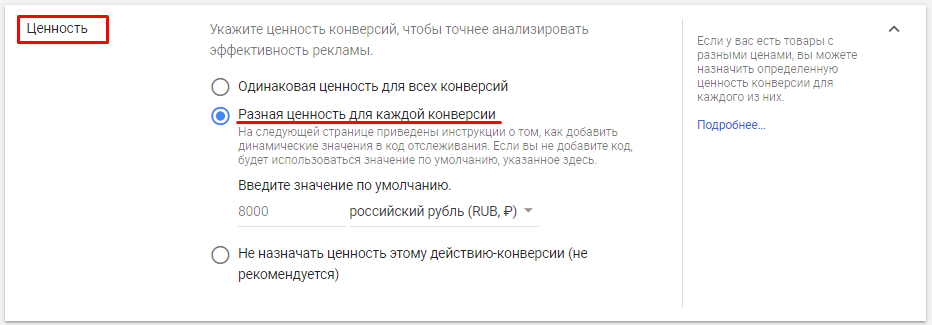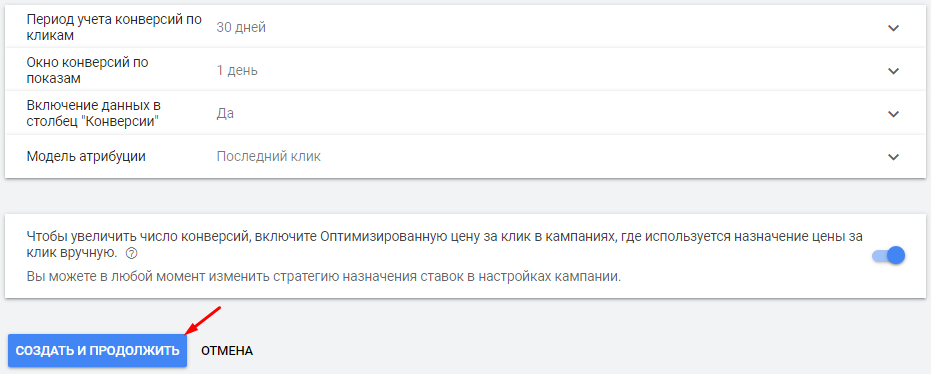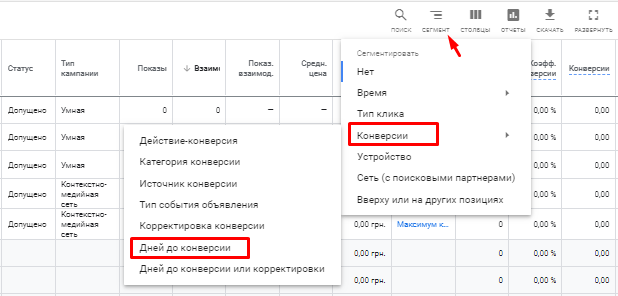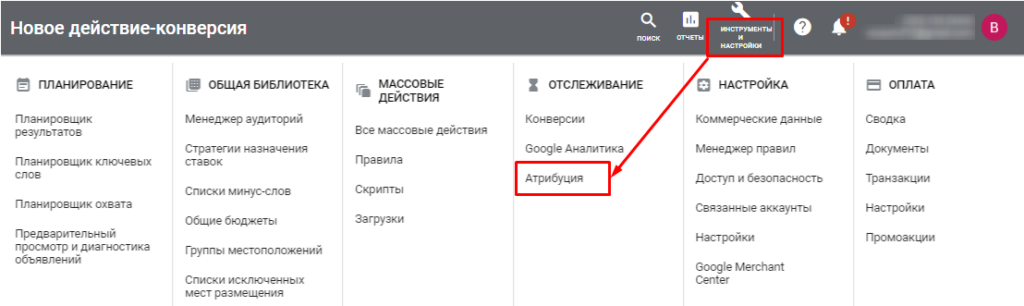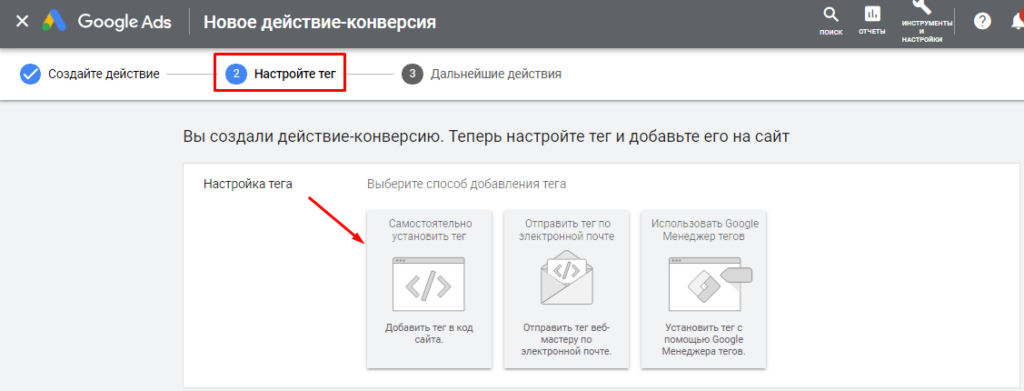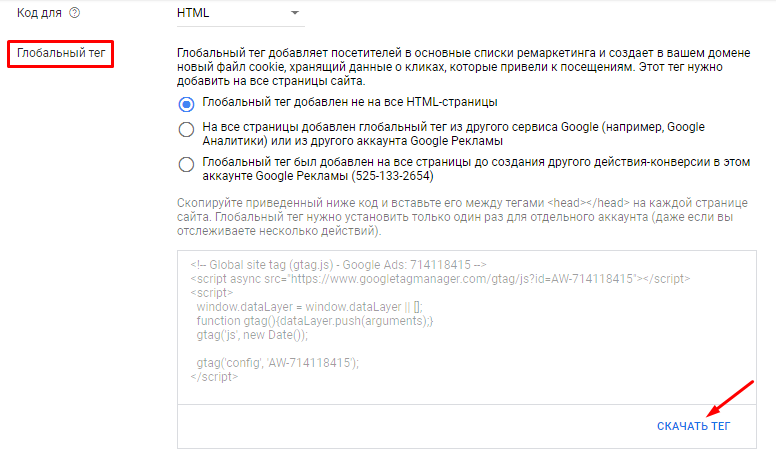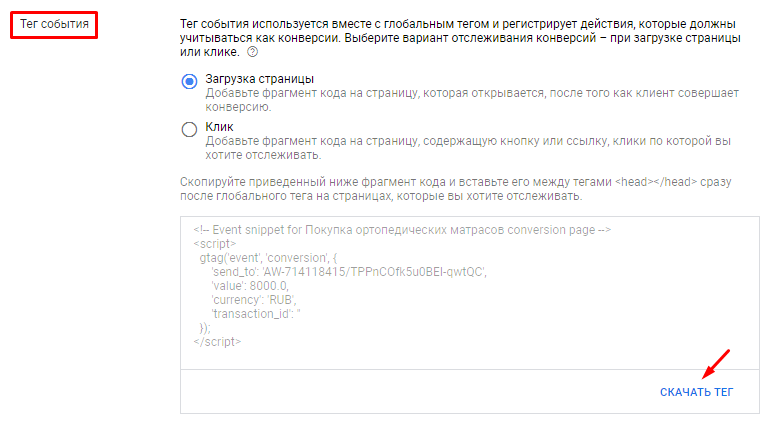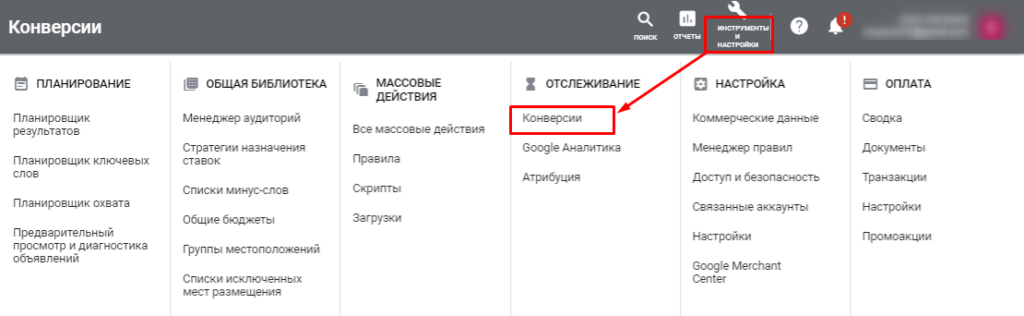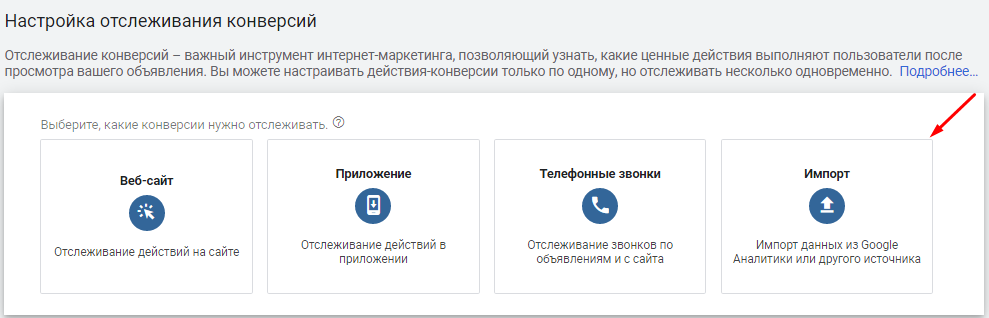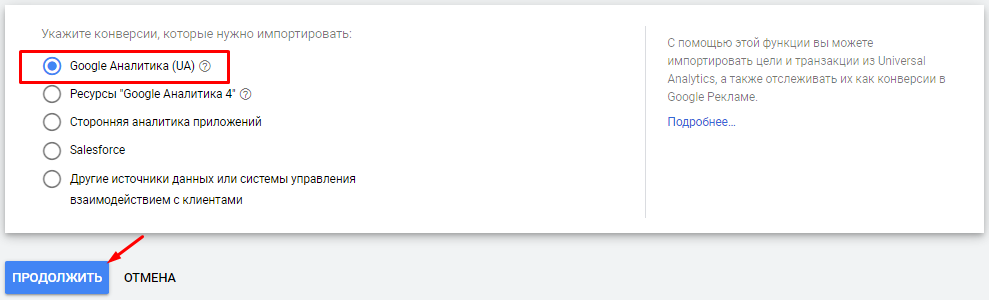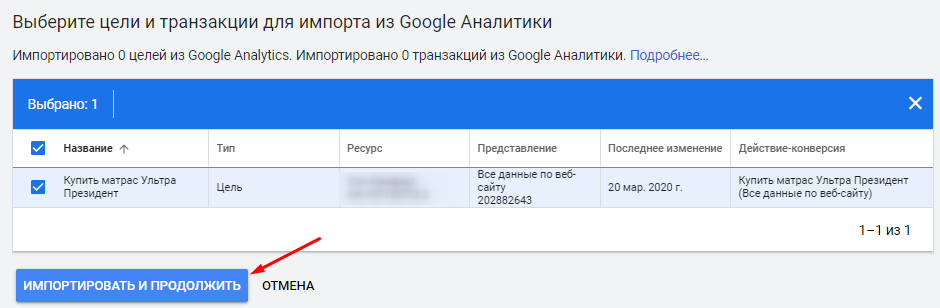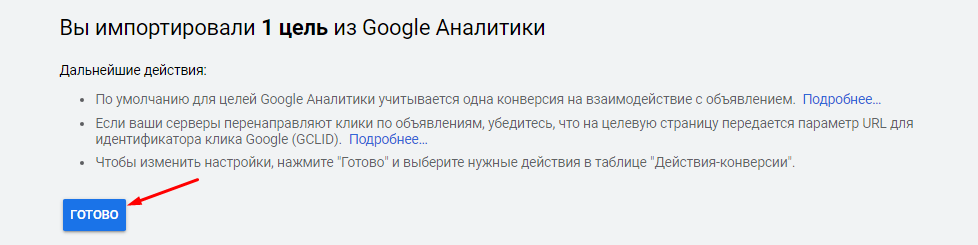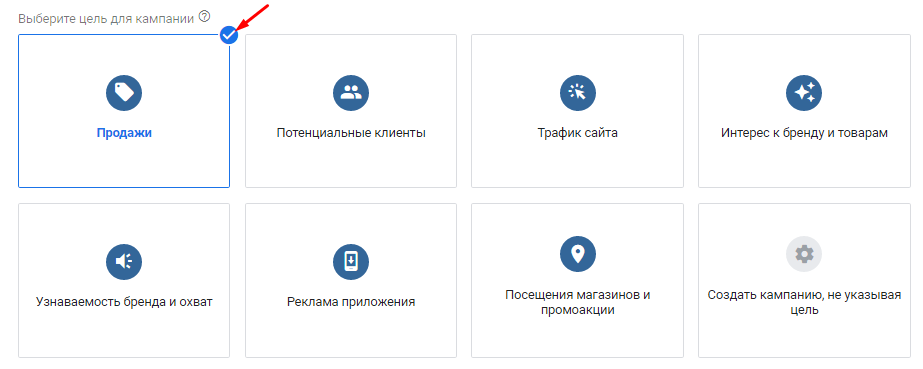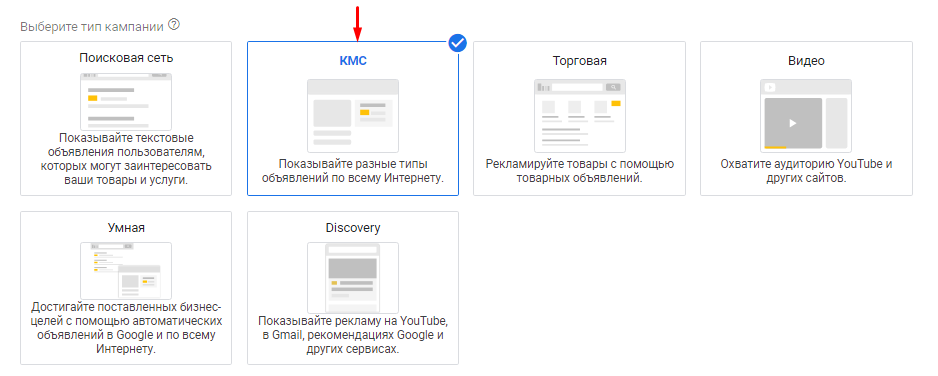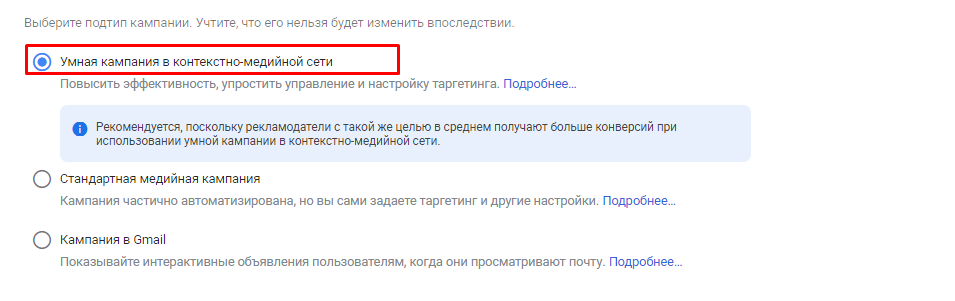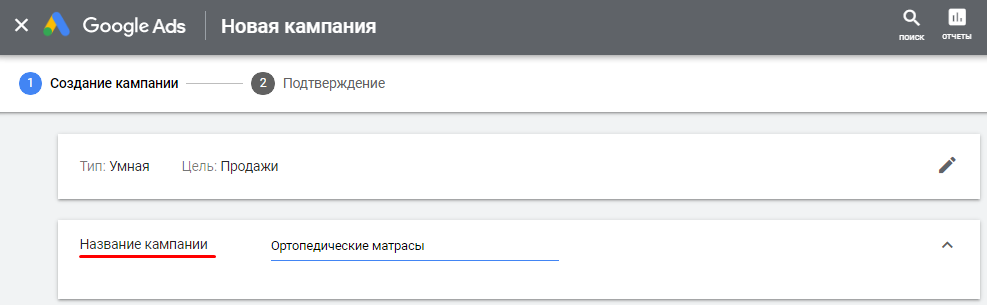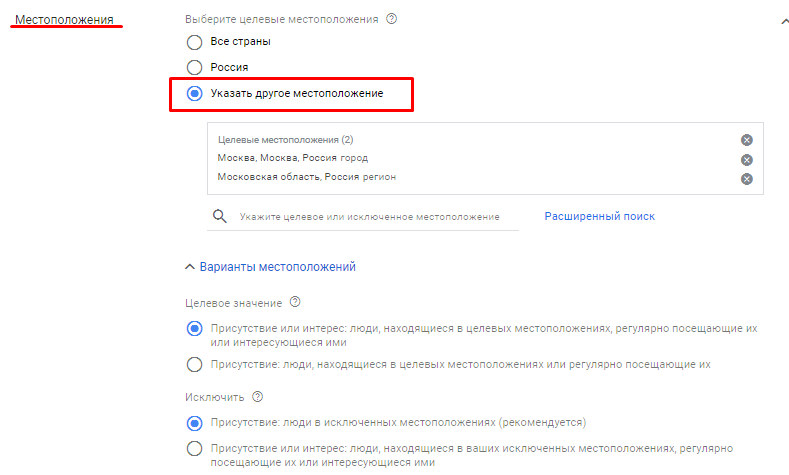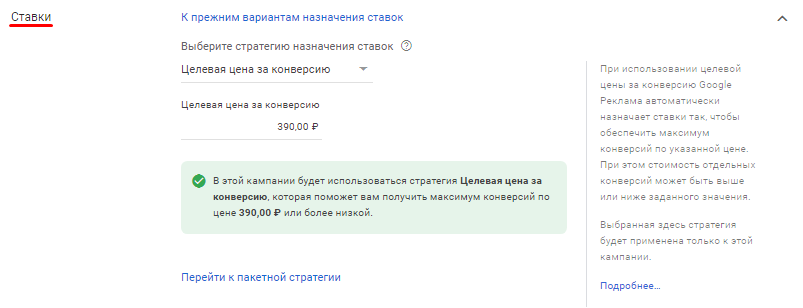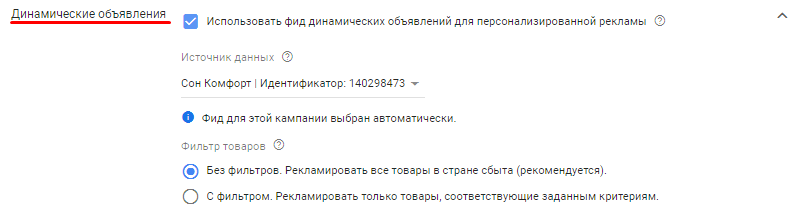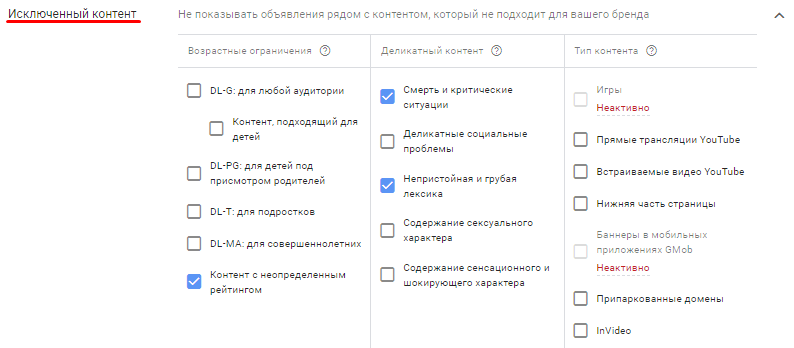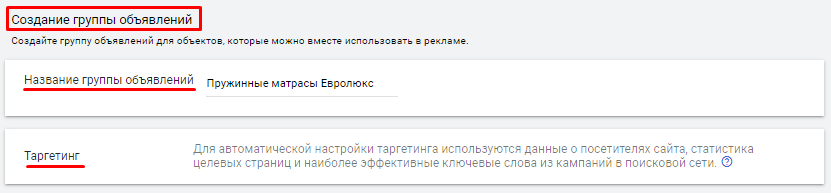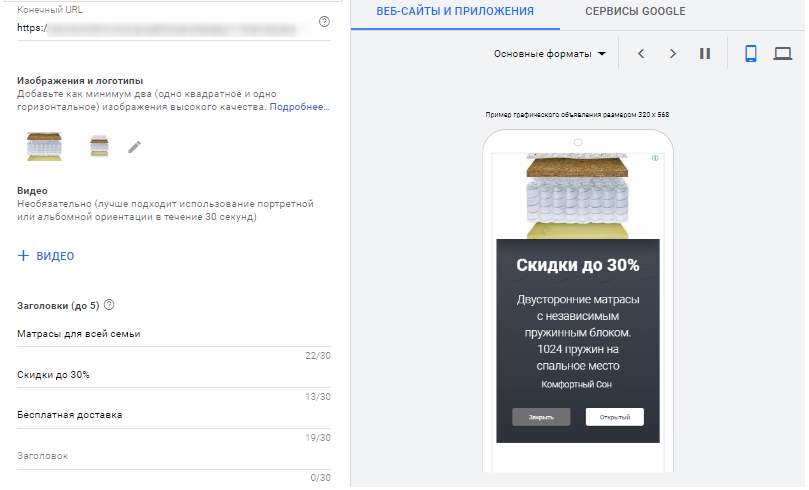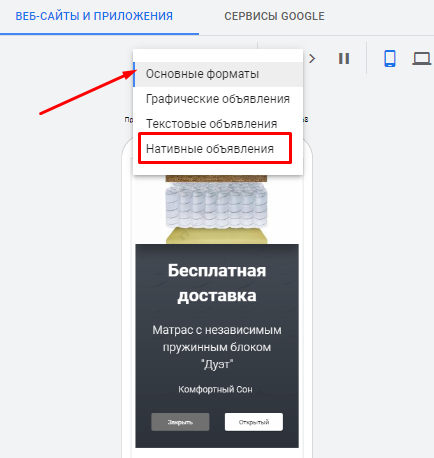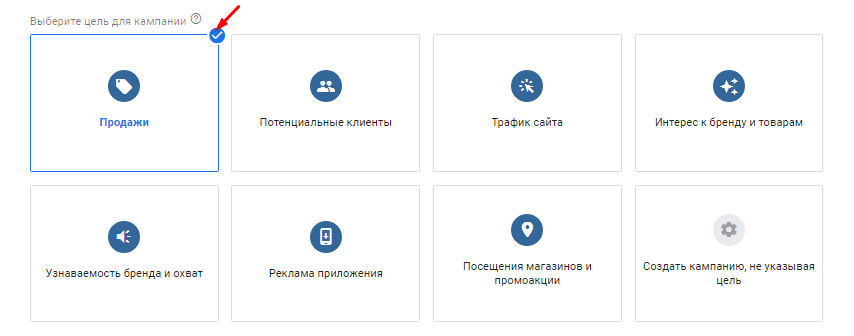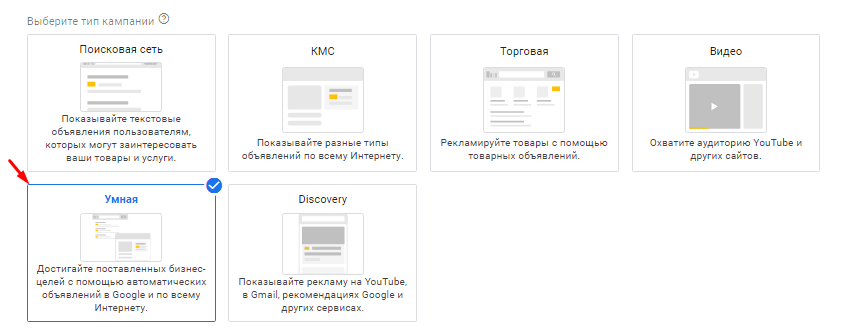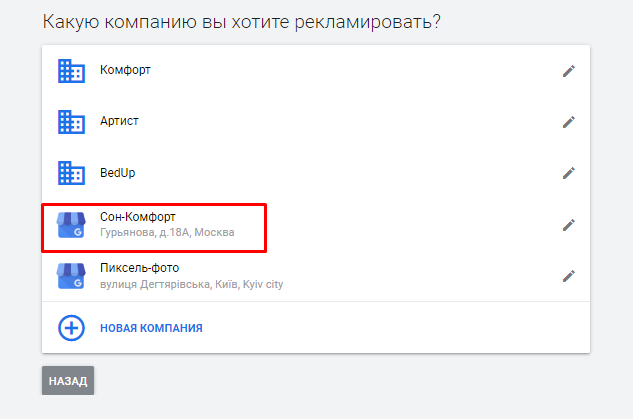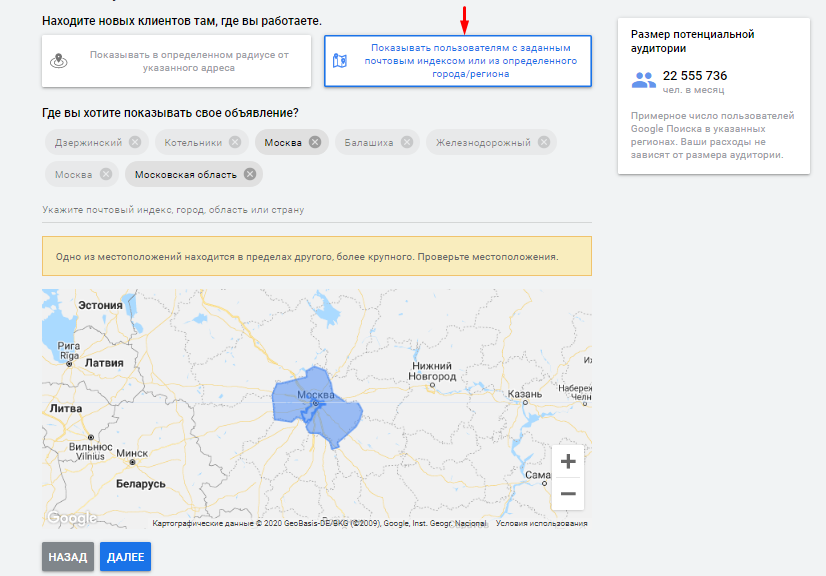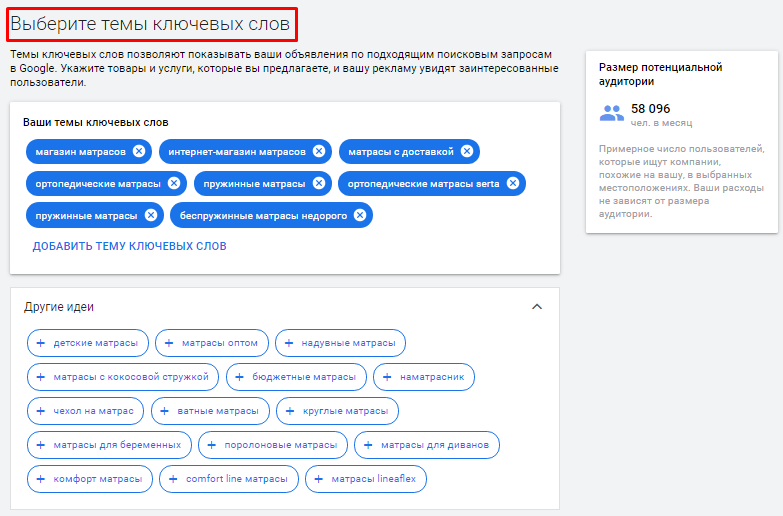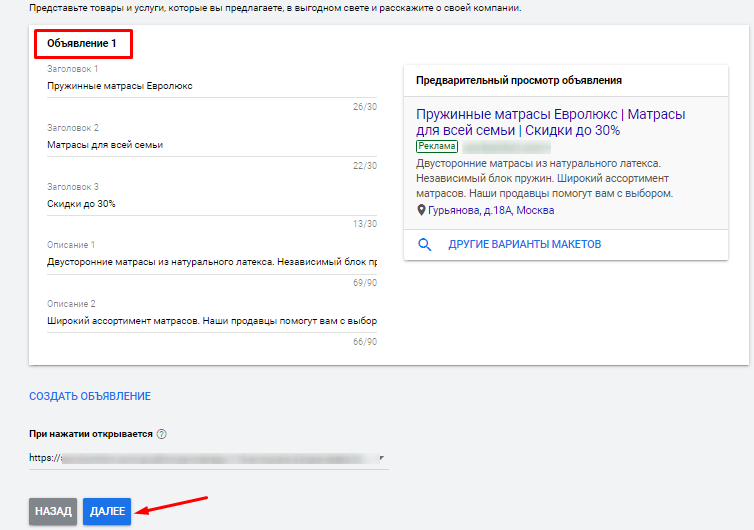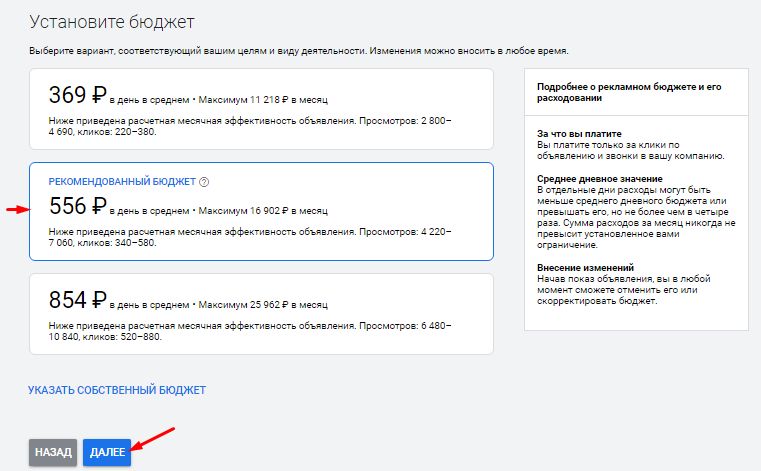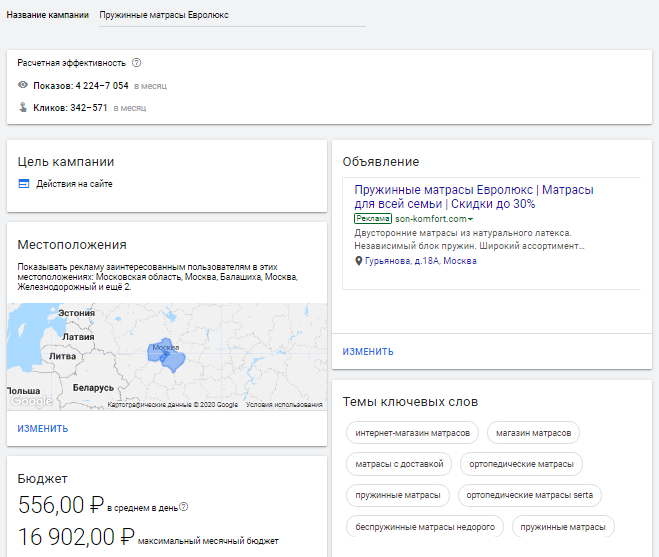Как настроить умные кампании в КМС и поисковой сети Google

Настройка стандартной кампании на поиске Google или в КМС занимает много времени и не всегда приводит к ожидаемому результату. Альтернатива — запустить умную кампанию. В этом случае система сама будет оптимизировать объявление под рекламную площадку и определять, кому и где показать вашу рекламу, чтобы достичь цели.
Что такое умные кампании, кому и как их настраивать — рассказываем в гайде.
Настройка конверсий для умной кампании
Настройка отслеживания конверсий в Google Ads
Импорт целей из Google Analytics
Настройка умной кампании в КМС Google
Создание групп объявлений и объявлений
Настройка умной кампании в поисковой сети
Создание умной кампании на поиске
Что такое умные кампании
Умные кампании (Smart Display) — автоматизированные кампании для управления контекстной рекламой в Google Ads. Рекламная система сама определяет, кому и где показывать объявление, сколько платить за клик по рекламе, как будет выглядеть рекламное объявление во время показа.
Для автоматизации кампании используются алгоритмы машинного обучения. При настройке таргетинга и назначения ставок рекламная система учитывает статистику по конверсиям вашего аккаунта, сферу деятельности, местоположение и другие факторы. Результат — примерно на 20 % больше конверсий, чем при настройке других кампаний в Google Ads при том же уровне затрат.
Плюсы умных кампаний
- Максимальная автоматизация. Для запуска кампании достаточно составить заголовки, описания, подобрать изображения и логотипы, назначить целевую цену за конверсию. Площадки, локации, методы показа, таргетинг по аудиториям и устройствам, корректировки ставок — всем этим будет управлять искусственный интеллект.
- Постоянное тестирование. Всего из 4 заголовков, 4 описаний и 3 рекламных изображений можно создать 48 разных баннеров. Выявить из них эффективные позволяет только эксперимент, но вручную запускать такое количество тестов — задача трудновыполнимая. С умными кампаниями Google вы можете тестировать еще больше элементов одновременно. Загрузите их в систему и отслеживайте статистику показов, чтобы понять, какие из них демонстрируют лучший результат.
- Плата за конверсии. Умные кампании поддерживают плату за конверсии, когда счет выставляется не за клики по рекламе, а за реальные действия пользователей на сайте. Эта опция доступна всем, кто получил хотя бы 100 конверсий за последние 30 дней, причем 90 % из них были совершены в течение недели после клика.
- Динамическое привлечение клиентов. Полезная функция умных кампаний в КМС для интернет-магазинов. При динамическом привлечении клиентов Google Ads анализирует данные продуктового фида и сравнивает их с предпочтениями пользователей. Так вы можете показывать будущим покупателям только те товары, которые с большей вероятностью их заинтересуют.
Минусы умных кампаний
- Недостаток контроля. Невозможность выбирать площадки и аудитории для показа рекламы почти не оставляет способов существенно повлиять на ход умной кампании. Все, что вы можете сделать — это контролировать объем и качество трафика, регулируя цену конверсии, и составлять новые креативы.
- Мало настроек таргетинга. Если задачу по подбору пользовательских аудиторий решает искусственный интеллект, то отсутствие настроек таргетинга по устройствам и площадкам — более серьезное ограничение. Умные кампании поддерживают только исключение мест размещения на уровне аккаунта.
- Период обучения. Как и всем инструментам с машинным обучением, умным кампаниям в КМС требуется время на сбор и анализ данных о поведении пользователей. Период обучения занимает примерно 2 недели, автоматическая оптимизация начинается только по его истечении. До этого времени не рекомендуется менять настройки и добавлять новые материалы, поэтому достоверных выводов об эффективности рекламы быстро сделать не получится.
- Ограниченная отчетность. Искусственный интеллект находит пользователей, наиболее склонных к конверсии, но вы не можете узнать, кто эти люди и откуда они пришли. В плане полноты аналитики аудиторий это минус. Данные об эффективности отдельных элементов креативов при этом будут доступны.
Настройка конверсий для умной кампании
В Google Ads умные кампании доступны для КМС и поиска. Рассмотрим, как их настроить на примере интернет-магазина ортопедических матрасов.
Для запуска умной кампании на поиске или в КМС надо настроить отслеживание конверсий. Это обязательное условие, без которого система не сможет автоматически назначать ставки и настраивать таргетинг.
Настройка отслеживания конверсий в Google Ads
Что дает отслеживание конверсий:
- показывает, какие кампании, группы объявлений, объявления и ключевые слова чаще всего приводят пользователей к целевым действиям: покупке товаров, регистрации на сайте, звонку и т. д.;
- позволяет грамотно распределять рекламный бюджет: повысить ставки по одним объявлениям и понизить по другим;
- помогает понять последовательность действий пользователей. Например, дает возможность узнать, что человек перешел на сайт по объявлению с мобильного телефона, а заказ сделал с ноутбука.
Чтобы настроить отслеживание конверсий, в аккаунте Google Ads нажимаем «Инструменты и конверсии». В меню выбираем «Отслеживание» — «Конверсии».
Добавим новое действие-конверсию. Кликаем на знак «+».
Укажем, какую конверсию нужно отслеживать. У нас интернет-магазин ортопедических матрасов, поэтому выберем «Веб-сайт».
Создадим действие-конверсию для сайта.
Последовательность действий:
1. Укажем категорию. Всего есть две категории: категория продаж (покупка, добавление в корзину, начало оформления покупки, подписка) и категория потенциальных клиентов (контакт, регистрация, запрос цены и т. д.) В примере выберем категорию «Покупка»;
2. Назовем конверсию. Ограничение размера названия — до 100 символов. Магазин запускает умную кампанию по рекламе ортопедических матрасов. Поэтому название конверсии — «Покупка ортопедических матрасов».
3. Укажем ценность конверсий. Доступны такие варианты:
- одинаковая ценность для всех конверсий. Подходит для рекламодателей, которые продают один тип товаров. В строке «Ценность действия-конверсии» укажите цену товара. К примеру, товар стоит 2500 рублей. Тогда ценность каждой продажи будет приравниваться к 2500 рублям;
- разная ценность конверсий. Если вы рекламируете товары с разными ценами, то вы можете назначить разную ценность конверсии для каждого товара. Динамические значения добавляются в код отслеживания. Но сначала в разделе «Ценность» задается одно значение. Оно будет использоваться системой по умолчанию, если в будущих настройках не будут добавлены динамические значения в код отслеживания;
- не назначать ценность конверсий. Если вы не установите ценность конверсий, то она будет равна нулю. В результате будет сложно анализировать эффективность объявлений. Вот почему Google Ads не рекомендует выбирать эту настройку.
В ассортименте магазина ортопедические матрасы ценой от 10 до 30 тыс. руб. Поэтому выберем пункт «Разная ценность для каждой конверсии».
4. Выберем режим подсчета конверсий. Доступно два варианта: учитывать каждую или одну конверсию. Мы отслеживаем событие «Покупка», поэтому выберем пункт «Каждая». Если пользователь кликнет по объявлению один раз и делает две покупки, то засчитается две конверсии.
5. Укажем период учета конверсий по кликам. Оставим эту настройку без изменения — 30 дней. Система будет учитывать конверсию, даже если пользователь выполнит действие через 20, 25 или 30 дней. Можно выбрать другой период из списка или установить его самостоятельно.
Для сравнения эффективности кампаний установим период учета конверсии. Для этого выполним сегментацию отчета по параметру «Дней до конверсии».
Для сегментации:
- выберем нужные группы объявлений, кампании или ключевые слова. Для полноты отчета важно, чтобы диапазон дат охватывал не менее 30 дней для текущей даты;
- кликнем на значок «Сегмент». В выпадающем меню выберем «Конверсии» — «Дней до конверсии».
После выполнения этих действий данные в отчете о конверсиях будут разбиты по строкам.
6. Зададим окно конверсий по показам. Конверсии по показам регистрируются, когда человек просмотрел объявление, но не взаимодействовал с ним, а конверсию выполнил спустя некоторое время. Этот показатель может составлять от 1 до 30 дней. Также можно установить собственное значение окна конверсий.
7. Включим данные о конверсиях в столбец «Конверсии». Настройка задана по умолчанию.
8. Выберем модель атрибуции. Настройки модели атрибуции доступны только для товарных объявлений и поисковой сети.
Есть такие модели атрибуции:
- по последнему клику. Вся ценность конверсии назначается последнему просмотренному пользователем рекламному объявлению;
- по первому клику. Вся ценность конверсии назначается первому объявлению, которое увидел пользователь;
- линейная модель. Ценность конверсии распределяется равномерно между всеми кликами;
- с учетом давности. Ценность клика повышается по мере приближения к конверсии. Каждые 7 дней ценность клика увеличивается вдвое;
- с привязкой к позиции. Первый и последний клик получают по 40% ценности конверсии. Остальные 20% равномерно разделяются между остальными кликами;
- на основе данных. Доступна для аккаунтов с достаточным количеством статистических данных. Эти данные учитываются при распределении ценности конверсии.
Подробнее о настройке моделей атрибуции читайте в гайде «Модели атрибуции в Google Ads: виды, настройка, аналитика»
Для подбора оптимальной модели атрибуции воспользуемся отчетом «Моделирование атрибуции». На панели инструментов выберем «Инструменты и настройки» — «Отслеживание» — «Атрибуция в поисковой сети». Далее указываем «Моделирование атрибуции».
С помощью этого отчета можно сравнить две разные модели и понять, какие ключевые слова были недооценены или, наоборот, получили завышенную ценность. Всего можно создать до 10 собственных моделей.
Добавление тегов на сайт
Мы создали действие-конверсию. Теперь настроим глобальный тег и тег события на сайте интернет-магазина. Они необходимы для регистрации конверсионных действий и сбора данных о посетителях сайта.
Выберем способ настройки тега. Доступно три варианта:
- самостоятельно;
- отправка тега по электронной почте веб-мастеру;
- с помощью Google Tag Manager.
Покажем, как самостоятельно установить тег.
Добавим на сайт два тега:
- глобальный тег. Добавляется на все страницы сайта. Он формирует списки ремаркетинга. Данные о кликах, которые привели к посещениям, хранятся в cookie;
- тег события. Используется вместе с глобальным тегом. Регистрирует действия, которые учитываются как конверсии (клик, загрузка страницы).
Убедимся, что добавленный тег работает. Для этого проверим статус отслеживания на странице «Действия-конверсии». При необходимости настройки конверсии можно изменить в любое время.
Импорт целей из Google Analytics
Анализировать действия можно с помощью целей и транзакций Google Analytics. Импортируем эти данные в Google Ads, чтобы Оптимизатор конверсий получил доступ к большему объему информации для оптимизации ставок.
Для импорта целей из Google Analytics в Google Ads установим связь между аккаунтами.
Далее выполним такие действия:
- войдем в Google Ads, кликнем на панели инструментов на «Инструменты и настройки» — «Отслеживание» — «Конверсии»;
- нажмем на значок «+» и выберем «Импорт»;
- выберем пункт Google Аналитика и нажмем «Продолжить»;
- укажем цели и транзакции, которые нужно импортировать в Google Ads, и нажмем «Импортировать и продолжить».
После настройки функция отслеживания конверсий будет импортировать данные из аккаунта Google Аналитики. Перенесены будут данные с того дня, когда вы нажали ссылку «Импорт». Статистика обновится в течение двух дней. Увидеть ее можно на странице «Конверсии» в Google Ads.
Узнайте, как правильно настраивать конверсии в Google Analytics из статьи «Конверсии в Google Analytics и Яндекс.Метрике: ставим правильные цели».
Настройка умной кампании в КМС Google
Настройка умной кампании в КМС доступна при условии, что за последние 30 дней было 50 конверсий. В этом случае вы можете показывать объявления практически любых форматов в КМС и привлекать пользователей, которые находятся на разных этапах воронки продаж.
Настраивать умную кампанию в КМС выгодно, когда:
- поставлена цель привлечь больше клиентов, чем в кампаниях с ручным таргетингом;
- ранее реклама показывалась в КМС только для ремаркетинга, а теперь надо сделать так, чтобы ее увидели пользователи, которые находятся на более верхних этапах воронки;
- нет опыта настройки рекламных кампаний.
Создание кампании
Выбираем цель кампании. Для запуска умной кампании подходят две цели: «Продажи» и «Потенциальные клиенты».
Цель интернет-магазина — повысить продажи ортопедических матрасов. Поэтому выбираем «Продажи».
Тип кампании — КМС.
Подтип кампании — «Умная кампания в контекстно-медийной сети».
Укажем адрес сайта:
Настройка кампании
Назовем кампанию:
Выберем целевое местоположение. Магазин работает по Москве и Московской области. Поэтому в настройках местоположения выберем «Указать другое местоположение» и зададим настройки геотаргетинга.
Подробнее о настройках географического таргетинга читайте в статье «4 ошибки геотаргетинга, которые вы не захотите совершать».
Укажем язык, на котором говорит целевая аудитория. Для интернет-магазина ортопедических матрасов — это русский.
Назначим ставки. Для умных кампаний в КМС доступны три автоматизированные стратегии:
- «Целевая цена за конверсию». Стратегия направлена на то, чтобы рекламодатель получал максимальное число конверсий по установленной или более низкой цене;
- «Целевая рентабельность инвестиций в рекламу». Стратегия автоматически назначает ставки так, чтобы сохранить максимальную ценность конверсий с учетом установленной рентабельности инвестиций в рекламу;
- «Максимум конверсий». Стратегия назначает ставки так, чтобы обеспечить максимальное количество конверсий в рамках указанного рекламодателем бюджета.
У интернет-магазина ортопедических матрасов собрана статистика по CPA, и мы знаем, сколько готовы платить за привлечение клиентов. Поэтому в настройках оставляем стратегию «Целевая цена за конверсию».
Установим целевую цену за конверсию на уровне 390 руб. Это стандартная цена за конверсию в КМС.
Подробнее о том, как работают автоматические стратегии назначения ставок в Google Ads читайте в статье «Автоматические стратегии Google Ads 2020: выбор и настройка».
Укажем среднюю сумму, которую интернет-магазин готов заплатить за рекламу в день.
Важно! Стратегия автоматического назначения ставок работает так, что общая сумма расходов на рекламу никогда не превышает сумму, равную дневному бюджету, умноженному на количество дней в месяце. При этом в отдельные дни расходы на рекламу могут превышать дневной бюджет вдвое и больше. Но в периоды спада активности расходы на рекламу снижаются. Это позволяет не выходить за рамки запланированного бюджета.
Настроим использование динамических объявлений. Обязательное условие — фид для динамического ремаркетинга.
Привяжем фид к рекламной кампании. Для этого выберем опцию «Использовать фид динамических объявлений для персонализированной рекламы» и укажем источник данных.
Зададим дополнительные настройки. Укажем дату начала и окончания кампании.
Настроим конверсии не на уровне аккаунта (задано по умолчанию), а на уровне нашей кампании. Для этого укажем «Использовать фид динамических объявлений для персонализированной рекламы». Выберем действие-конверсию, которую мы настроили заранее.
Укажем, рядом с каким контентом не показывать объявления.
Установим флажки напротив нежелательных категорий контента. Вы можете указать возрастные ограничения для сайтов, на которых будет показываться ваша реклама, исключить ресурсы с деликатным контентом или те площадки, которые не посещает ваша целевая аудитория.
Создание групп объявлений и объявлений
Назовем группы объявлений:
Настройки таргетинга в умных кампаниях задаются автоматически на основании данных о посетителях сайта, статистики целевых страниц и т. д. Поэтому приступим к созданию объявлений.
Для умных кампаний в КМС по умолчанию создаются адаптивные медийные объявления. Для этого загружаются изображения, заголовки, видео, логотипы и описания. Оптимизацией объявлений занимается умный алгоритм, который подбирает оптимальное сочетание объектов для каждой рекламной площадки.
Действия по созданию адаптивных медийных объявлений:
1. Укажем конечный URL, на который будут попадать пользователи при нажатии на рекламу;
2. Добавим изображения и логотипы. Всего можно загрузить до 15 изображений и до 5 логотипов. Изображения можно кадрировать для получения горизонтального или квадратного формата.
Требования к изображениям:
- для горизонтальных. Минимальный размер — 600х314; соотношение сторон — 1,91:1; размер файла — до 5 Мб;
- для квадратных. Минимальный размер — 300х300; соотношение сторон — 1:1; размер файла — до 5120 Кб.
3. Напишем заголовки и описания для объявлений. Они могут комбинироваться между собой в любом порядке. Также может показываться реклама только с описанием или только с заголовком.
Ограничения:
- до 5 коротких заголовков, каждый до 30 символов;
- один длинный заголовок до 90 символов;
- до 5 описаний, каждое размером не более 90 символов;
- название компании — до 25 символов.
4. Зададим параметры URL объявления для отслеживания информации о кликах. Как это сделать, читайте в справке Google.
По умолчанию к объявлению применена настройка «Основные форматы». Интернет-магазин хочет, чтобы реклама подстраивалась под оформление сайта. Поэтому изменим формат на «Нативные объявления».
На этом создание умной кампании завершено. Однако ее настройка требует времени, потому что система должна собрать достаточно данных для анализа. Обычно для этого требуется 40—50 действий-конверсий. Если таких действий происходит всего несколько за день, то настройка займет около двух недель. При недостаточном количестве действий рекомендуется поднять цену за конверсию.
Настройка умной кампании в поисковой сети
На примере того же интернет-магазина ортопедических матрасов покажем, как создать умную кампанию на поиске. Условия создания такой кампании — не менее 100 конверсий за последние 30 дней.
Создание умной кампании на поиске
Нажмем «+Кампания» и выберем цель. Умная кампания на поиске доступна при настройке таких целей: «Продажи», «Потенциальные клиенты» и «Создать кампанию, не указывая цель».
Цель запуска кампании интернет-магазина — увеличить продажи на сайте. Поэтому выберем цель «Продажи».
Тип кампании — «Умная».
Выберем, какую компанию рекламировать:
Для запуска рекламы по новой компании нужно указать ее название и сайт. Если нет сайта, то можно добавить данные о своей компании на Google Карты.
Настройка кампании
Запуск умной кампании на поиске происходит в два шага: настройка геотаргетинга и выбор темы ключевых слов.
Настроим геотаргетинг. Доступно два варианта:
- показывать рекламу в определенном радиусе от указанного адреса. Подходит компаниям, которые интересуются локальной аудиторией. К ним относятся кафе, салоны красоты, ателье и т. д.;
- показывать пользователям из определенного города/региона. Подходит крупным торговым точкам, интернет-магазинам, консалтинговым компаниям и т. д.
Настроим таргетинг на Москву и Московскую область.
Выберем темы ключевых слов. Система предлагает темы ключевых слов, основываясь на контенте сайта. При необходимости можно добавить свои слова или слова из подсказок, которые расположены ниже.
После добавления тем ключевых слов размер потенциальной аудитории в нашем случае сокращается с 22 миллионов до 58 тысяч человек в месяц.
Настройка объявлений
Google сам предлагает заголовки и описания для объявлений с учетом контента сайта и поставленных целей. Но их можно изменить, подобрав более релевантные.
Создадим объявление:
- напишем 3 заголовка размером до 30 символов и 2 описания до 90 символов каждое;
- укажем URL страницы, на которую будут попадать пользователи при нажатии на объявление.
Установим бюджет. Система предлагает выбрать один из трех бюджетов. Дневной бюджет на рекламу рассчитывается с учетом среднего количества кликов для вашего вида деятельности и местоположения. Оплата происходит за клики и телефонные звонки.
В настройках можно ввести собственный бюджет на рекламу. Ниже будет указываться расчетная месячная эффективность объявлений, количество просмотров и кликов, которые вы получите за месяц. Однако выбор рекомендованного системой бюджета уже позволяет запустить эффективную кампанию и избежать перерасхода средств.
Проверим настройки кампании перед ее запуском. На этом этапе можно изменить название кампании, внести изменения в объявление, заменить рекламируемый товар другим, увеличить или сократить бюджет на рекламу.
На этом создание умной кампании в поиске завершено. После система начнет сбор данных для анализа. Если конверсий будет достаточно, то за две недели кампания будет полностью настроена. В случае необходимости вы в любой момент сможете внести изменения в умную кампанию или приостановить ее.
Возвращайте до 12 % от расходов на рекламу в Яндекс.Директ и Google Ads и до 18 % — на таргетированную рекламу. Для этого подключите рекламные аккаунты ваших клиентов к Click.ru. Быстрые выплаты, вывод на электронные кошельки или рекламный счет, единый баланс, пакет закрывающих документов, инструменты автоматизации — все эти преимущества вы получите с Click.ru.